

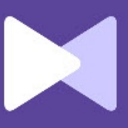
终于有了一台属于自己的MP4播放器,赶紧拷上电影、歌曲、图片来细细把玩一番。这台播放器最难能可贵的就是支持外挂字幕,如果在旅途中用它来看电影消磨时间可真是一件美事!咦,为什么播放电影时没有字幕显示?检查了一下,字幕文件与电影文件同名且在同一个文件夹下,可为什么不行呢?翻出说明书一查,发现它原来只支持Srt格式的字幕文件,但笔者拷的却是Sub格式的字幕,难怪不能显示。看来要享受这高科技还颇费周折啊!乖乖地转换字幕吧,把Sub格式转换成Srt格式。
小知识:Sub格式的字幕其实是一组排好序的图片,按照事先设定的时间依次出现在屏幕上。它一般由Sub文件和Idx文件两个文件组成,其中Sub文件为字幕的镜像文件,作为字幕元素的图片就是存放在这个文件里的;Idx文件为索引文件,也就是时间标签,它来决定每个字幕元素出现的时间,这两个文件互相协作,最终形成完整的字幕呈现给用户。而Srt格式的字幕则是一个纯文本,文件中包含了时间标签和对应的字幕。
将Sub格式的字幕转换为Srt字幕,需要SubOCR这个软件的支持。从“OCR”的字样看,SubOCR似乎与文本识别技术有关系。的确如此,它的用途就是把组成字幕的图片识别成文字,最后结合Idx文件中的时间标签把字幕保存为Srt格式的纯文本字幕。
启动SubOCR,在软件界面中点击“打开”按钮选择《大卫魔术》的Sub字幕文件,这时软件的界面没有任何变化,但字幕已经加载了。接着点击“Command/OCR subtitel(命令/识别字幕)”,弹出一个设置对话框(如图1),这个对话框的作用是在正式识别字幕前测试当前字幕的识别率。字幕图片由背景色、字幕色、字幕边框色组成(边框色是为了让字幕看起来更美观,并不是必需的元素)。识别字幕就要利用这些颜色。要让软件准确地识别出字幕,必须告诉软件正确的字幕颜色。图1所示的背景色为黑色,字幕色为白色,所以用鼠标点击一下字幕上的白色。这里一定要点准,否则就告诉了软件错误的颜色而不能识别字幕。点击白色后在下方的“Subtitle Color(字幕颜色)”中就会显示被点击的颜色,在这里可以查看是否选准了字幕的颜色。由于这里用的是繁体中文字幕,所以还要在“Choose OCR Engine(选择识别引擎)”中选择“Traditional Chinese(繁体中文)”选项。下面点击“Try OCR(识别测试)”吧,字幕很顺利地就被显示在“Try OCR”按钮的旁边了,一字不差。为了保险起见,还需要多选择几句字幕来测试。点击“Current(当前字幕)”旁边的箭头选择不同的字幕,再点击“Try OCR”,如果都能准确识别,说明设置已经合适了,按下“OK(确定)”后,软件就开始对整个Sub字幕文件进行逐行扫描,并将识别后的文字显示在软件界面中(如图2)。文本识别功能不可能做到每次都是100%的准确率,如果某一句字幕识别得不够准确,可以选中该句,再在下面的文本框中对文字进行修改,被修改过的字幕所在行会以一个笑脸表情标明(如图3),最后点击工具栏上的“保存”按钮把Srt字幕保存起来吧。
提示:这里有个技巧,针对繁体中文字幕,一定要选择“Traditional Chinese”选项,如果错选了“Simplified Chinese(简体中文)”的话会识别出很多乱码。而对简体中文字幕而言就可以选择“Simplified Chinese”了。
既然SubOCR这么强,索性多转几部片子的字幕吧。再打开《将计就计》的字幕,按部就班地进行下去,可这次似乎没那么顺利了,在“Try OCR”这一步总是不能识别出任何文字,如果强行按下“OK”的话,只能得到一堆不知所云的乱码。笔者静下心来思考,为什么两次识别的结果会差那么远呢?仔细观察字幕图片,发现《大卫魔术》字幕的白色文字很纤细,而背景又是黑色,形成强烈的反差(如图1),这就有利于提高识别率;再看《将计就计》,它的背景色和字幕色竟然都是白色,难怪软件识别不出了(如图4)。找到原因就好办了,于是请出了字幕插件VobSub,用它来给字幕一点“颜色”瞧瞧!
从本期配刊光盘上安装好VobSub后,点击“开始/所有程序/VobSub/VobSub Configure”,在弹出窗口中点击“Open(打开)”按钮打开《将计就计》的字幕文件(*.Sub或*.Idx均可),然后选中“Custom colors(自定义颜色)”,激活下面的颜色设置选项。这里有4个色块,从左到右依次表示字幕的背景色、字幕色、字幕边框色1、字幕边框色2,其中前两种颜色是必须的(如图5)。刚才提到了强烈的颜色反差有利于提高识别率,所以这里点击前两个色块,并分别选择深蓝色和白色作为字幕的背景色和字幕色(如图6)。字幕边框色本身为黑色,暂时不管它,点击“OK”保存设置。现在再用SubOCR打开字幕测试识别率,看看效果是不是好多了,已经能够正确地识别出字幕了。剩下的就不用多说了吧!
笔者在以后的转换过程中遇到了各种不同类型的字幕,使用SubOCR都很简单,主要技巧集中在VobSub上,针对不同类型的字幕要设置不同的颜色,下面笔者就把总结的一些经验拿出来与各位分享。
如果字幕的字体比较纤细,可以把字幕边框色和字幕色设为一样,并设置一个反差较大的背景色,这样有利于减少颜色数量,把问题简单化,软件也容易识别;但如果这样设置后由于边框的作用使整个字体看起来很粗,甚至粗到就是一片色,反而会降低识别率,这种情况下就要为字幕设置合适的边框色了,主要目的是为了让文字和背景看起来层次更分明,提高识别率。有时候还会遇到这种情况,明明看起来反差很大的颜色,但就是不能正确识别,其实可以换一种颜色试一下,问题就迎刃而解了,不必在一棵树上吊死。笔者在多次转换字幕时发现,繁体中文引擎的“兼容性”要比简体中文好得多,它可以准确地识别简体、繁体中文和英文字幕,建议大家在转换字幕时选择繁体中文引擎。
其实把Sub格式的字幕转换为Srt字幕的用途还不止用在MP4播放器上,有时候刻录光盘就差那么几MB的空间来放SUB字幕,转成SRT后只会占用几十KB的空间,问题一下就解决了。仔细观察,还能发现它们更多的用途。

将AVI外挂字幕SRT转成DVD影碟机可以识别的IDX+SUB文件教程
